Membuat Splash Screen Di Android Studio
Splash screen adalah layar awal yang ditampilkan ketika aplikasi dimulai. Fungsinya adalah untuk memberikan kesan yang baik kepada pengguna dan memberikan waktu untuk aplikasi melakukan inisialisasi dan memuat data yang diperlukan. Dalam artikel ini, kita akan membahas cara membuat splash screen di Android Studio.
Apa itu Splash Screen?
Splash screen adalah layar awal yang ditampilkan ketika aplikasi dimulai. Berbeda dengan layar awal aplikasi biasa, splash screen memiliki beberapa karakteristik yang membuatnya unik, yaitu:
- Ditampilkan hanya untuk beberapa detik
- Tidak memiliki interaksi dengan pengguna
- Berisi logo, gambar, atau teks yang merepresentasikan aplikasi
- Digunakan untuk memuat data dan melakukan inisialisasi aplikasi
Mengapa Perlu Membuat Splash Screen?
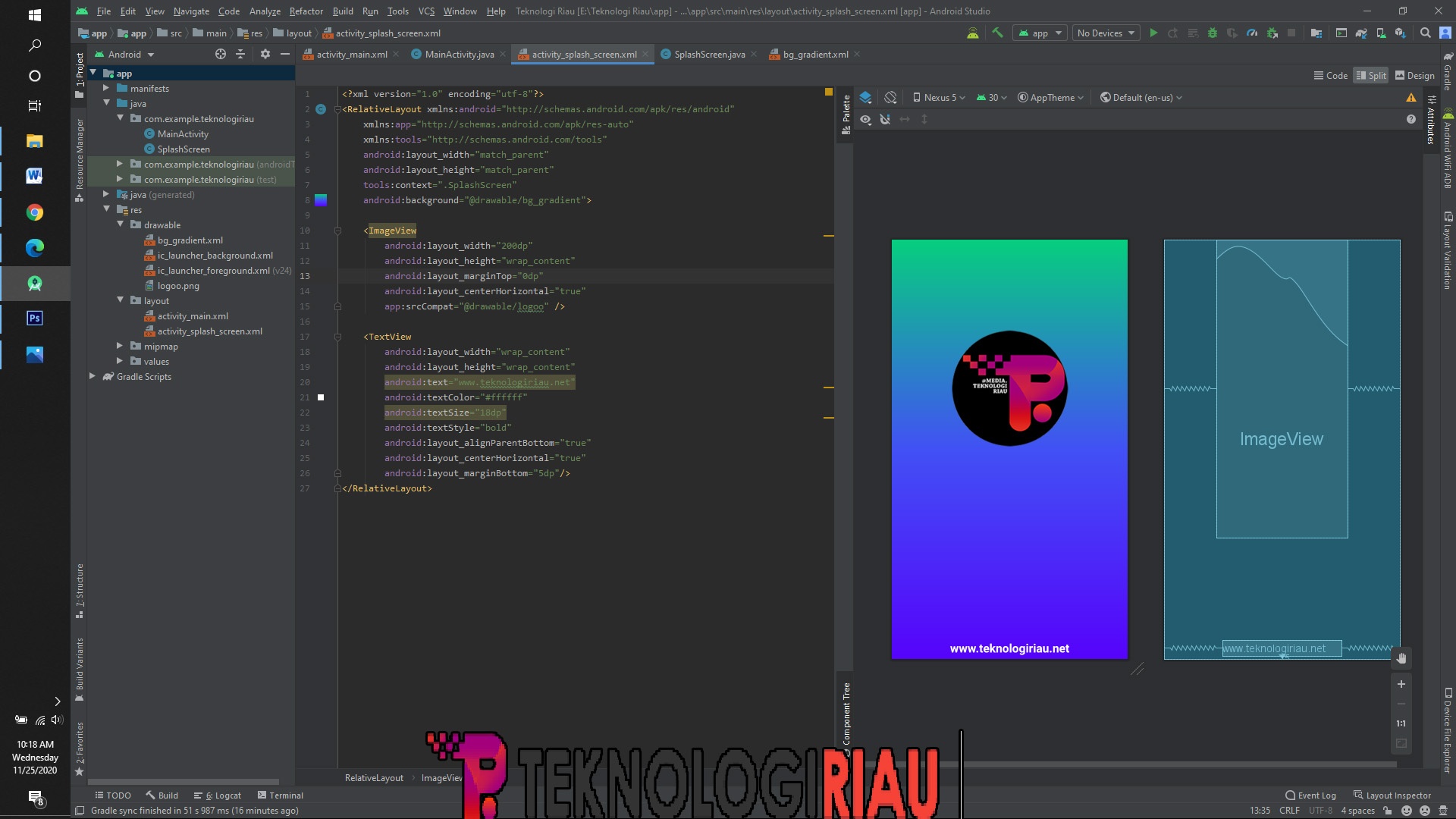
Membuat splash screen memiliki beberapa kelebihan, yaitu:
- Memberikan kesan yang baik kepada pengguna
- Meningkatkan pengalaman pengguna dengan menampilkan layar awal yang menarik
- Memberikan waktu untuk aplikasi melakukan inisialisasi dan memuat data yang diperlukan
- Dapat digunakan untuk mempromosikan aplikasi dan mendapatkan perhatian pengguna

Cara Membuat Splash Screen di Android Studio
Berikut adalah cara membuat splash screen di Android Studio:
Step 1: Buat Proyek Baru di Android Studio

- Buka Android Studio dan pilih "Start a new Android Studio project"
- Pilih "Empty Activity" dan klik "Next"
- Beri nama proyek dan pilih lokasi proyek
- Klik "Finish" untuk membuat proyek baru
Step 2: Buat Layout untuk Splash Screen
- Buka file
activity_splash_screen.xmldi folderres/layout -
Tambahkan kode berikut untuk membuat layout splash screen:
<?xml version="1.0" encoding="utf-8"?> <LinearLayout xmlns:android="http://schemas.android.com/apk/res/android" xmlns:app="http://schemas.android.com/apk/res-auto" android:layout_width="match_parent" android:layout_height="match_parent" android:orientation="vertical" android:gravity="center"> <ImageView android:id="@+id/iv_logo" android:layout_width="wrap_content" android:layout_height="wrap_content" android:src="@drawable/logo" android:layout_marginBottom="20dp"/> <TextView android:id="@+id/tv_title" android:layout_width="wrap_content" android:layout_height="wrap_content" android:text="Selamat Datang" android:textSize="24sp" android:textColor="#333" android:layout_marginBottom="20dp"/>
**Step 3: Buat Aktivitas untuk Splash Screen**
* Buka file `SplashScreenActivity.java` di folder `java`
* Tambahkan kode berikut untuk membuat aktivitas splash screen:
```java
import android.content.Intent;
import android.os.Bundle;
import android.os.Handler;
import android.view.View;
import androidx.appcompat.app.AppCompatActivity;
public class SplashScreenActivity extends AppCompatActivity
private static final int SPLASH_SCREEN_TIMEOUT = 3000; // 3 detik
@Override
protected void onCreate(Bundle savedInstanceState)
super.onCreate(savedInstanceState);
setContentView(R.layout.activity_splash_screen);
// Tampilkan splash screen untuk beberapa detik
new Handler().postDelayed(new Runnable()
@Override
public void run()
// Pindahkan ke aktivitas utama
Intent intent = new Intent(SplashScreenActivity.this, MainActivity.class);
startActivity(intent);
finish();
, SPLASH_SCREEN_TIMEOUT);
Step 4: Tambahan Kode untuk Mengarahkan ke Aktivitas Utama
- Buka file
MainActivity.javadi folderjava - Tambahkan kode berikut untuk mengarahkan ke aktivitas utama:
import android.os.Bundle; import androidx.appcompat.app.AppCompatActivity;
public class MainActivity extends AppCompatActivity
@Override
protected void onCreate(Bundle savedInstanceState)
super.onCreate(savedInstanceState);
setContentView(R.layout.activity_main);
**Step 5: Tambahkan Kode di AndroidManifest.xml**
* Buka file `AndroidManifest.xml` di folder `manifests`
* Tambahkan kode berikut untuk membuat splash screen menjadi layar awal aplikasi:
```xml
<activity
android:name=".SplashScreenActivity"
android:exported="true"
android:noHistory="true">
<intent-filter>
<action android:name="android.intent.action.MAIN" />
<category android:name="android.intent.category.LAUNCHER" />
</intent-filter>
</activity>Kesimpulan
Membuat splash screen di Android Studio dapat dilakukan dengan beberapa langkah. Pertama, buat layout untuk splash screen. Kedua, buat aktivitas untuk splash screen. Ketiga, tambahkan kode untuk mengarahkan ke aktivitas utama. Keempat, tambahkan kode di AndroidManifest.xml. Dengan demikian, aplikasi Anda akan memiliki layar awal yang menarik dan dapat meningkatkan pengalaman pengguna.
Tips dan Trik
- Pastikan untuk membuat logo atau gambar yang sesuai dengan aplikasi Anda.
- Atur waktu splash screen dengan hati-hati agar tidak terlalu lama atau terlalu singkat.
- Pastikan untuk mengarahkan ke aktivitas utama setelah splash screen.
- Jangan lupa untuk menambahkan kode di AndroidManifest.xml agar aplikasi dapat berjalan dengan benar.
Dengan demikian, artikel tentang membuat splash screen di Android Studio telah selesai. Semoga artikel ini dapat membantu Anda dalam membuat aplikasi yang lebih baik dan meningkatkan pengalaman pengguna.



